




こんにちは!アウラ広報部です。
みなさんは普段、ブラウザは何を使用されていますか?
私は、最近はもっぱらGoogle Chromeです。
標準で持っている機能が便利なのはもちろん、更に使い勝手をよくしてくれる豊富な拡張機能が魅力的。
今日は私がいつも使っているGoogle Chromeの拡張機能をご紹介します。
「紹介」とは言っても、言われなくても知ってるよ!というツッコミが止まらなさそうなぐらいの有名どころばかりですが、自分の備忘録の意味も込めて集めてみました。よろしければ、お付き合いくださいませ。
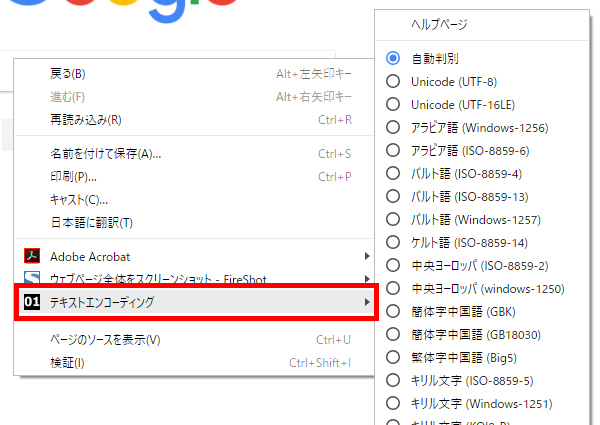
Google Chrome55から、エンコード機能が廃止されてしまいました。
困っていた時に見つけたのが「テキストエンコーディング」という拡張機能。
こちらをインストールしておくと、Google Chrome上で右クリックした際、メニューに「テキストエンコーディング」という項目が追加されます。
あとは、お好きな言語を選べばエンコードしてくれます。
インストール直後は結構な量の言語がズラッと出てきますが、非表示にしたり新規追加したりとカスタマイズが可能です。
機能が消えたなら作れば良いじゃないというアントワネット理論を実践できるってすごいですよね。ありがたい限りです。
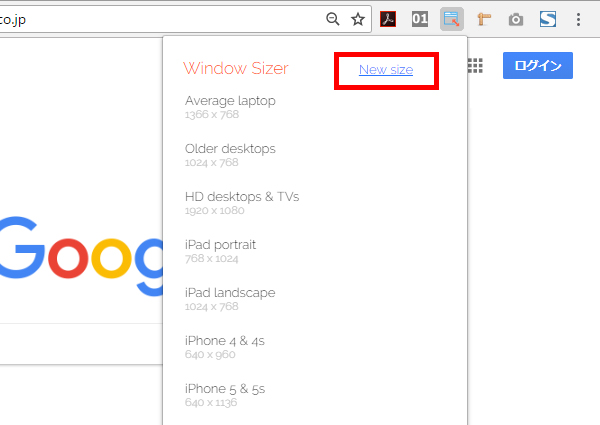
自分がよく使うウィンドウサイズをどこかに保存しておけたら…と思ったことがある人いますよね? ね?(私はしょっちゅうです)
そんな時は「Window Sizer」をお試しください。
一覧から項目を選択するだけで、ウィンドウサイズを切り替えてくれます。
あらかじめ幾つかサイズが用意されているのに加えて、「New Size」から設定を新規作成することもできます。
ただ、リサイズ後にキャプチャしてみると、登録したサイズと若干ズレてしまうことがあります。
その時は、必要なサイズに合わせて設定を微調整してください。
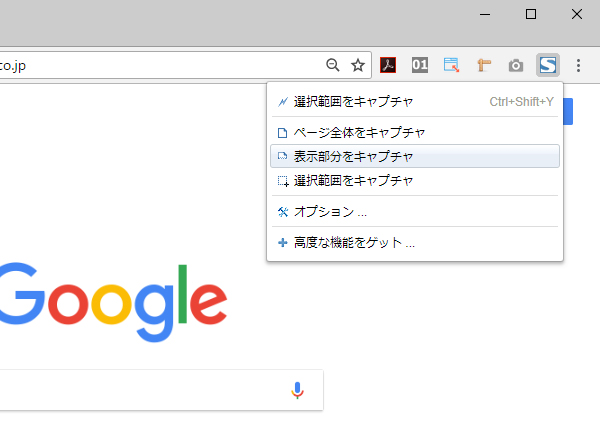
それこそ知らない人はいないだろうと言うぐらい有名なツール。
現在表示されている範囲、選択した範囲、ページ全体と、自在なキャプチャが可能。
保存形式はJPEGとPNGから選べます(キャプチャ前に設定を変更しておく必要があります)
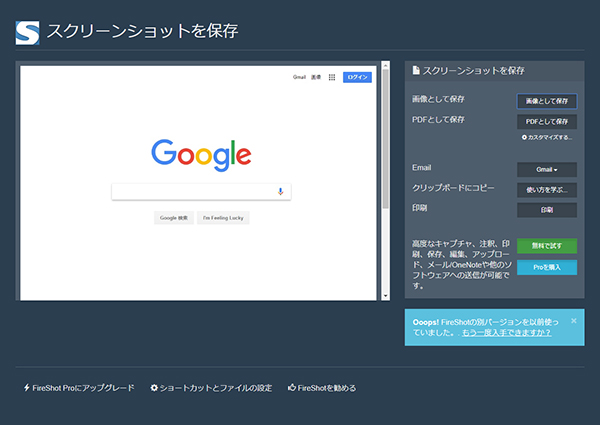
キャプチャ後のメニューは、保存形式の選択をはじめ、クリップボードへのコピー機能、印刷機能もあります。
Gmailを利用しているなら、保存作業無しにメール送信が可能ですが、アクセス要求ダイアログが表示される場合があります。
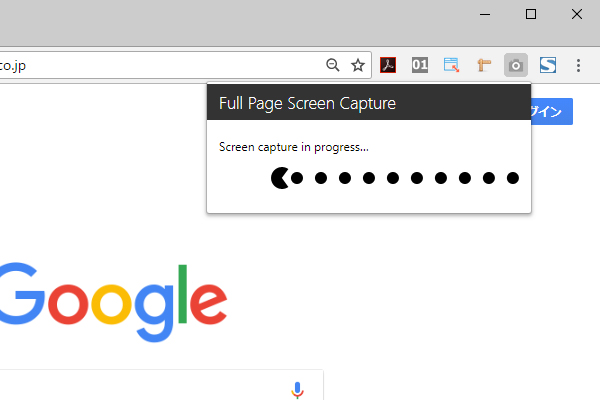
キャプチャツールでもう1件ご紹介したいのがこちら。
上部にメニューが固定されたページをキャプチャすると、画面の切り替わるあたりにメニューが映り込んでいることってありませんか?
この「Full Page Screen Capture」を使用すると、アレが全く起きません。少なくとも私は、こちらを使っている時には一度も遭遇したことがないです。
カメラのアイコンをクリックすると、メニュー選択とかの前置き無しにキャプチャが始まり、結果が表示されます。
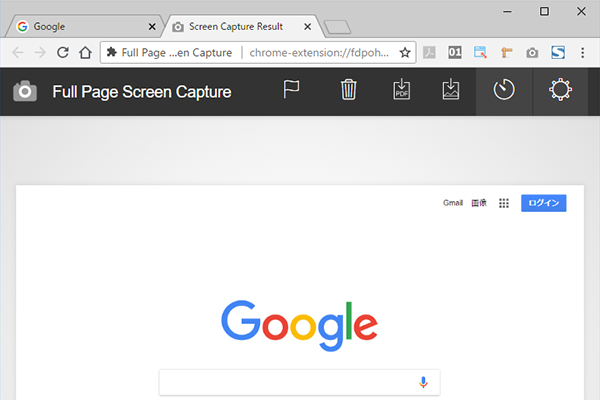
その名のとおりページ全体が対象なので、先にご紹介した「FireShot」のような部分的なキャプチャはできません。
右から2番目の時計っぽいアイコンは「History」機能。
過去にキャプチャした内容が履歴として残っているので、せっかくキャプチャしたのに間違って消してしまった場合に使えるかと思います。
ちなみに、使いやすさもさることながら、キャプチャ中のアニメーションが可愛くてお気に入りです(笑)
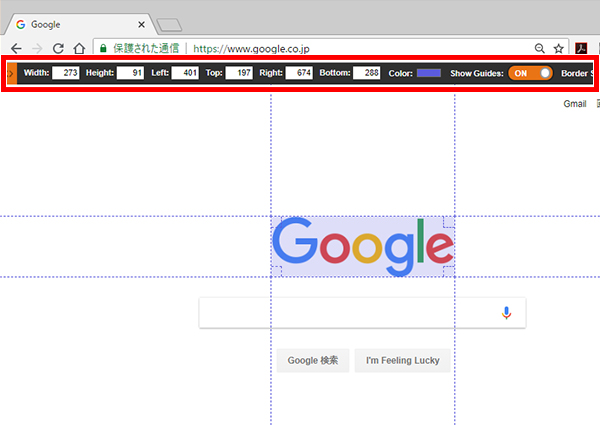
おしまいに、ウィンドウ内のサイズを測るためのツールをご紹介します。
ページを閲覧していると、ここはどれぐらいの大きさだろう?と思う時がありますよね。
「Page Ruler」は、調べたいところをドラッグするだけで、選択範囲のサイズ、上下左右からの位置情報を表示してくれます。
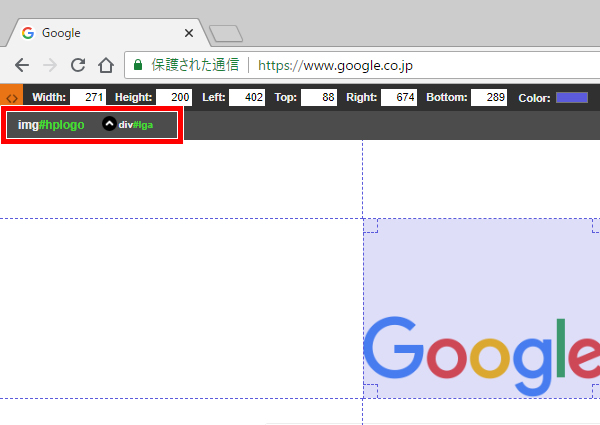
左上の < > にカーソルを合わせると、表示が「Enable Element Mode」に変わります。
クリックすると、指定した範囲や位置のサイズではなく、要素単位で計測できるようになります。
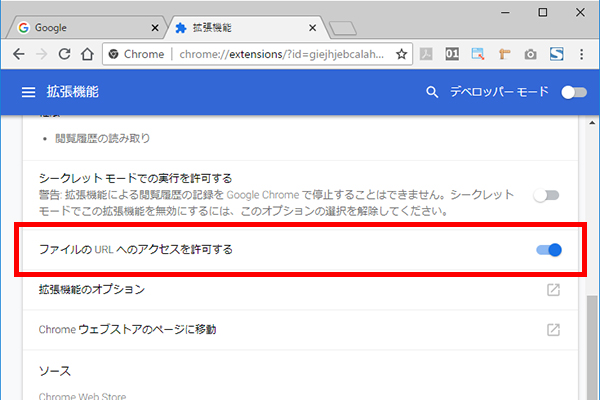
実は、初期設定のままだとネットワーク上のファイルしか計測できない、つまりローカルファイルの計測ができません。
ローカルファイルでも使えるようにするには、
Google Chromeの設定 → その他のツール → 拡張機能 → Page Ruler の
「詳細」をクリックして、「ファイルのURLへのアクセスを許可する」をONにすればOKです。
いかがでしたでしょうか。
ご紹介したのはほんの一部。もっともっと便利な機能がたくさんあります。
ただし、便利だからと拡張機能を増やし過ぎると、Google Chromeの動作自体が重くなってしまうのでご注意を。
Web制作作業を助けてくれる拡張機能たち。
数え切れないほどある中から、必要なものを見極めて日々の作業にお役立てくださいね!
